
안녕하세요. 건강한하루입니다.
오늘은 간단하게 윈도우10 컴퓨터 포맷하는 방법에 대해서 알려드릴게요.
컴퓨터를 오래 사용하시다 보면 자연스럽게 컴퓨터가 느려지기 마련이에요. 이 때마다 필요없는 파일이나 사용하지 않는 프로그램들을 삭제하면서 임시조치를 취하곤 하는데, 결국 컴퓨터를 빠르게 만드는 방법 중에는 포맷하는 것만큼 효과적인 방법은 없는 것 같아요.
저도 이번에 포맷을 진행했는데 컴퓨터가 정말 빨라져서 만족하면서 쓰고있답니다.
윈도우10을 사용하신다면 자체적으로 초기화기능을 이용해서 포맷할 수 있어요. 천천히 알려드릴테니 아래에서 확인해주세요!
포맷을 해야하는 이유
컴퓨터를 사용하시다보면 자연스럽게 이런 저런 프로그램이나 파일들을 설치하곤 해요. 요새는 하나의 프로그램을 설치하는 데도 나도모르게 2~3개의 프로그램이 따라와서 설치되기도 하고, 잘못하면 바이러스나 악성코드가 설치될 수도 있어요. 이렇게되면 컴퓨터는 천천히 느려지기 시작해서 어느 시점에는 도저히 참을 수 없어요.
따라서 정기적으로 중요한 파일들을 백업한 후에 초기화를 시켜주는 것이 좋아요. 이렇게 포맷을하면 컴퓨터가 마치 새것처럼 빨라지고, 쓸데없는 파일들도 삭제되서 마치 집안 대청소를 한 기분처럼 개운해요.
컴퓨터에 중요한 파일들이 많아서 포맷하기를 꺼려하시는 분들은 걱정하실 필요가 없는게 윈도우10 포맷에는 개인파일 보존 기능이 따로 있어서 개인 파일들은 초기화에서 제외돼요.
윈도우10 포맷하는법
자 이제 천천히 포맷을 해볼까요? 천천히 따라하시면 돼고, 포맷하는 모든 과정은 약 40분에서 1시간정도 걸리니 참고하세요!

1. 바탕화면 왼쪽 아래 윈도우 버튼을 클릭합니다.

2. 설정아이콘을 클릭합니다.

3. 업데이트 및 보안 아이콘을 클릭합니다.

4. 복구 탭을 클릭합니다.

5. PC 초기화 기능을 시작합니다.

6. 개인파일을 삭제하기 싫으시면 '내 파일 유지'를, 확다 밀어버리고 싶으신 분들은 '모든 항목 제거'를 눌러주세요. 개인적으로 특별한 이유가 없으면 다 삭제하시는 것을 추천드립니다.
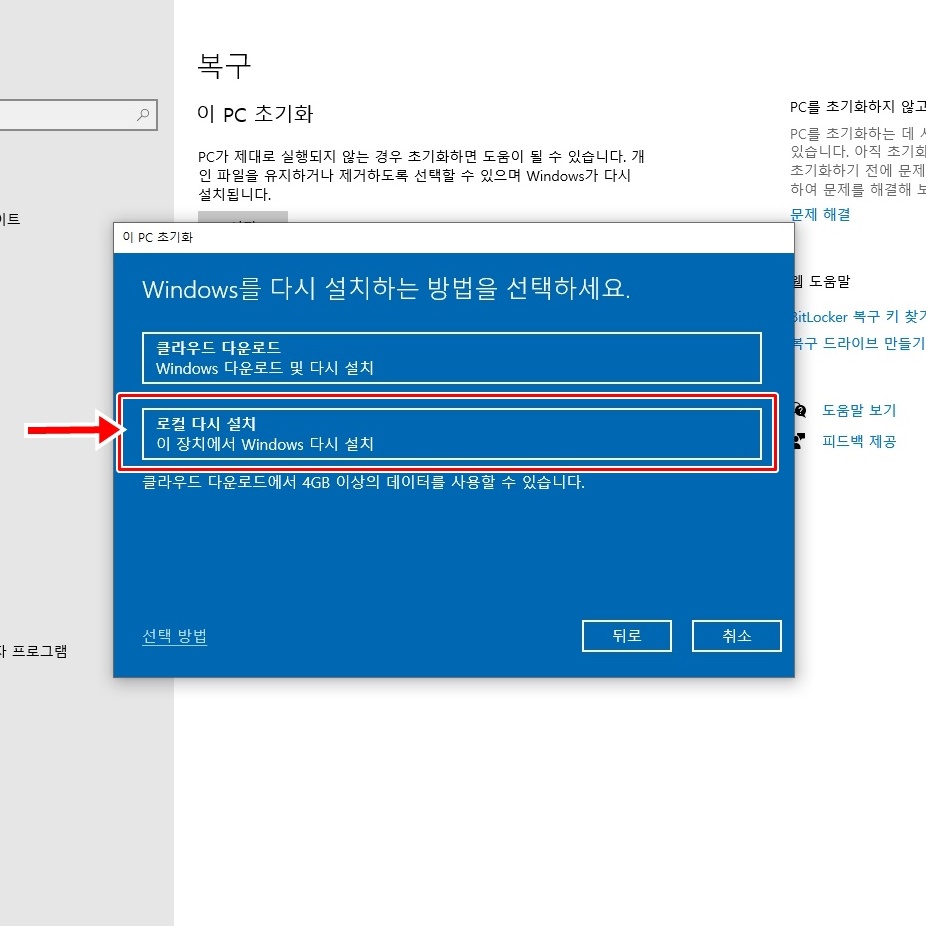
7. 윈도우 다시설치하는 방식은 '로컬 다시 설치'로 설정합니다.

8. '다시 설정'을 누르시면 포맷(초기화)이 시작됩니다. 총 40분에서 1시간정도 소요돼며, 포맷이 끝나면 컴퓨터는 무지하게 빨라져 있을 겁니다.
포맷 후에는 백신프로그램, 워드, 한글, 동영상플레이어 등의 프로그램 등을 새로 설치해야한다는 점 잊지마세요!
결론
오늘은 윈도우10 포맷하는법에 대해서 알아봤어요. 쉽게하실 수 있죠?
특별한 이유가 없다면 정기적으로 초기화를 시켜서 컴퓨터를 빠르게 만드는 것도 좋은 생각인 것 같아요.
모두들 즐컴하세요!